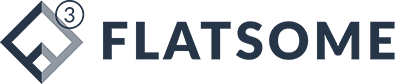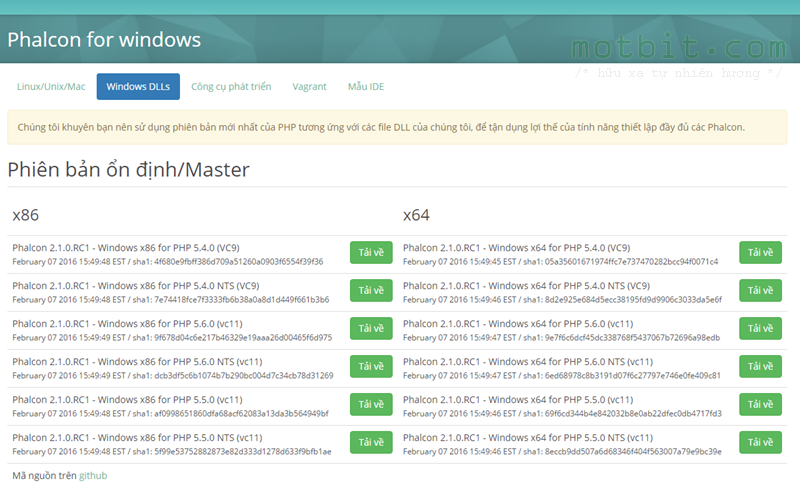Công nghệ, Server / Web
Hướng dẫn cài Phalcon lên máy tính chạy hệ điều hành Windows
Việc cài đặt Phalcon lên máy Mac hay các máy sử dụng Linux có rất nhiều hướng dẫn và việc cài cũng tương đối đơn giản, nhưng với máy chạy hệ điều hành Windows thì phức tạp hơn một chút. Để bắt đầu bạn cần cài Xampp hoặc Wamp Server, ở đây tôi cài Xampp (lên ổ đĩa C:/) việc cấu hình Phalcon với Wamp server cũng tương tự.
Sau khi cài đặt Xampp thành công, chúng ta bắt đầu tiến hành cài đặt và cấu hình Phalcon. Bạn có thể download thư viện Phalcon cho Windows tại đây (https://phalconphp.com/vi/download/windows)
Bạn hãy download phiên bản Phalcon phù hợp với phiên bản Windows bạn đang cài (64bit/32bit) và phiên bản PHP.
Bạn hãy giải nén file vừa tải về, sau khi giải nén bạn được 2 file php_phalcon.dll và LICENSE.txt
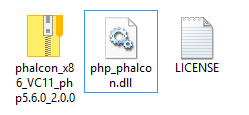
Hãy copy file php_phalcon.dll vào thư mục PHP extensions (Của tôi là C:/xampp/php/ext).
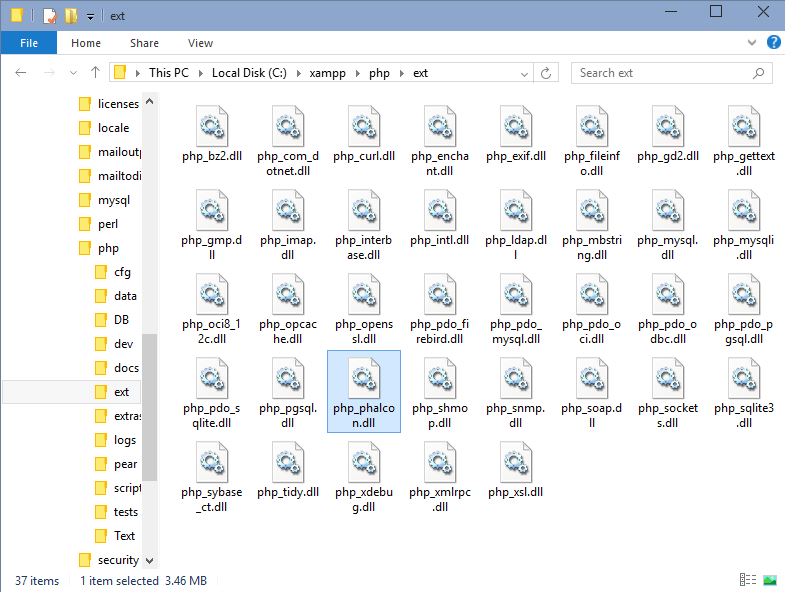
Bước tiếp theo bạn mở file php.ini tại thư mục C:\xampp\php\php.ini và thêm dòng vào vị trí như trong ảnh dưới
extension=php_phalcon.dll
Sau đó save lại.
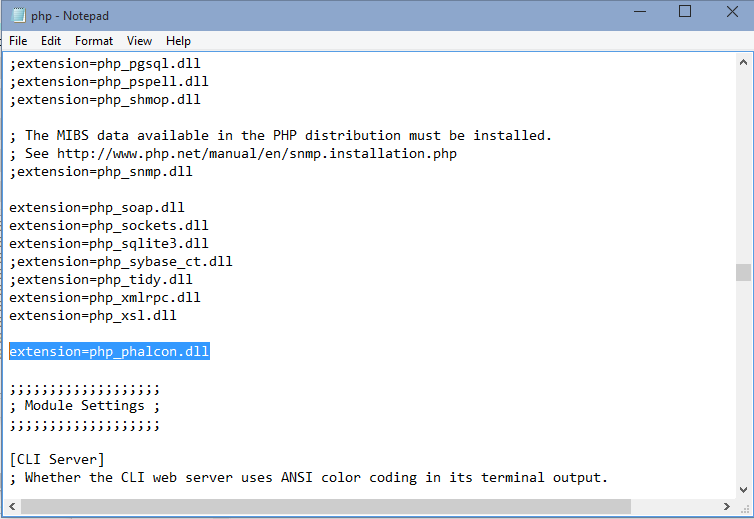
Khởi động lại Apache và bạn đã có thể chạy các Project được code bằng Phalcon.
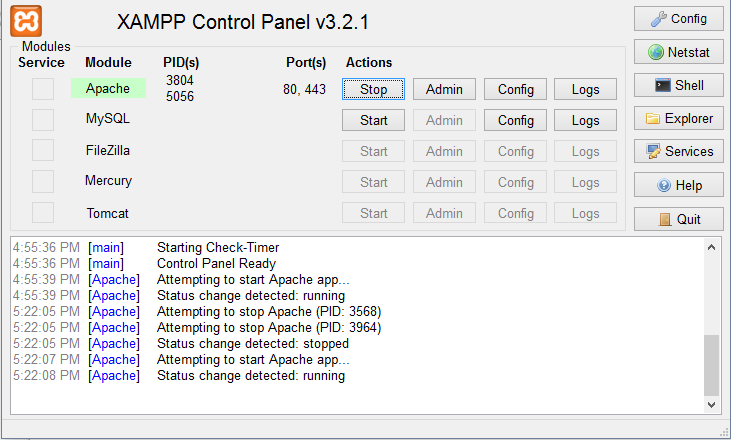
Để kiểm tra cài đặt bạn sử dụng function phpinfo();
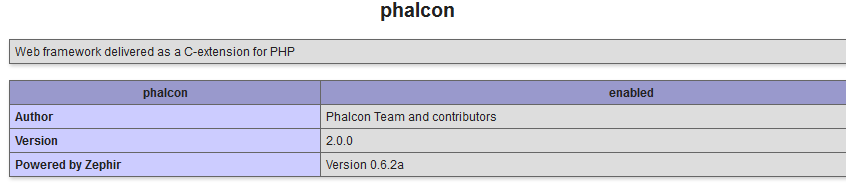
Trong bài tiếp theo tôi sẽ hướng dẫn bạn cách cài đặt Phalcon DevTools và viết một chương trình đầu tiên bằng Phalcon.
* Tài liệu tham khảo:
https://docs.phalconphp.com/en/latest/reference/xampp.html